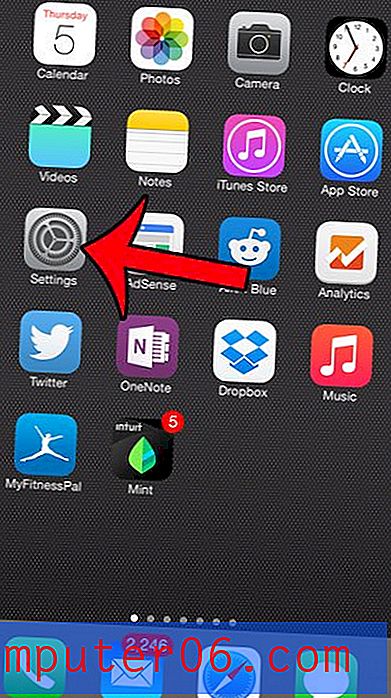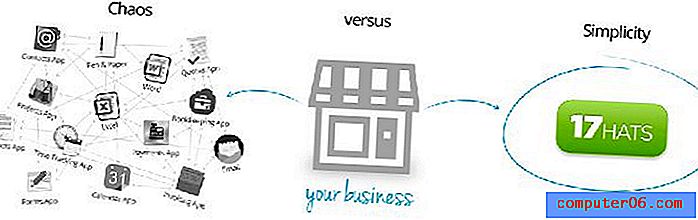외부 이미지를 표시하기 전에 Gmail에 문의하는 방법
Gmail받은 편지함에 수신되는 많은 이메일에는 일부 이미지가 포함되어있을 수 있습니다. 예를 들어, 회사의 뉴스 레터를 구독 한 적이 있거나 즐겨 찾는 상점에서 최신 거래에 대한 이메일을받는 경우 해당 이메일 본문에 이미지가 포함되어있을 것입니다.
그러나 다른 이메일 제공 업체를 사용하거나 Microsoft Outlook을 사용하는 경우 이메일을받을 때 이메일이 다르게 보일 수 있습니다. 이메일에 포함 된 외부 이미지를 표시하는 옵션이 Gmail에서 활성화되어 있기 때문입니다. 해당 이미지를 표시할지 여부를 선택하는 옵션을 선호하는 경우 아래 가이드에 수정할 설정이 표시됩니다.
Gmail에서 기본적으로 이미지 표시를 중지하는 방법
아래 단계는 Gmail의 웹 브라우저 버전에서 기본적으로 이미지 표시를 중지하도록 설정을 변경합니다. 즉, 상점이나 조직에서 수신 할 수있는 뉴스 레터와 같은 이미지가 많은 전자 메일에는 더 이상 해당 이미지가 기본적으로 표시되지 않습니다. 대신 Gmail은 이미지를 보여주기 전에 해당 이메일에 이미지를 표시 할 것인지 묻습니다.
1 단계 : https://mail.google.com으로 이동하여 Gmail 계정에 로그인합니다.
2 단계 : 창의 오른쪽 상단에있는 톱니 바퀴 아이콘을 클릭 한 다음 설정 옵션을 선택합니다.

3 단계 : 이미지 오른쪽에서 외부 이미지를 표시하기 전에 묻기 옵션을 선택합니다.
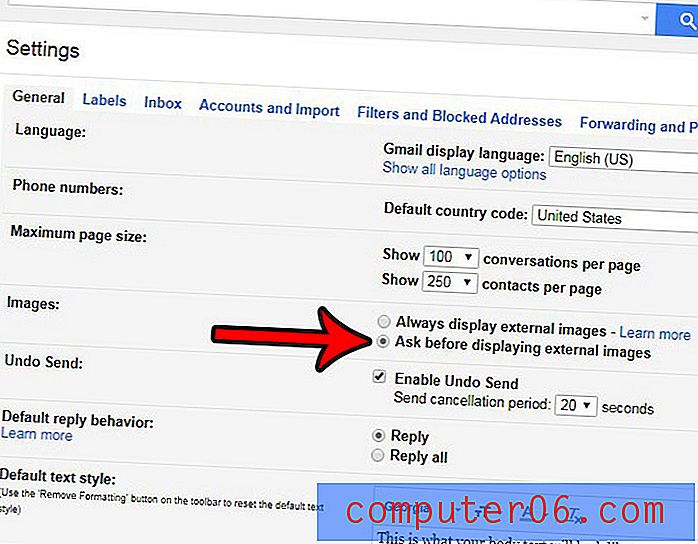
4 단계 : 메뉴 하단으로 스크롤하여 변경 사항 저장 버튼을 클릭합니다.
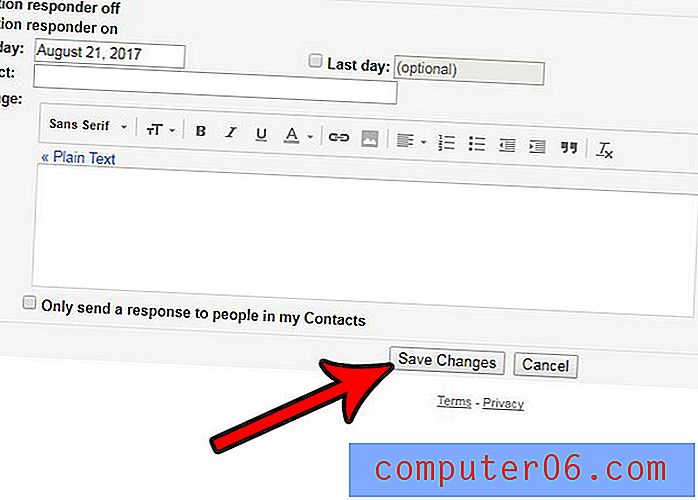
당신은 이메일을 보냈고 당신이 실수했다는 것을 즉시 깨달았습니까? 또는 이메일을 보냈으며 즉시 보내지 않기로 결정 했습니까? 당신은 자신에게 이메일을 보내지 몇 초 줄 수 있습니다. 이 기사에서는이를 수행 할 수있는 설정을 찾아서 사용할 수있는 위치를 보여줍니다.